إضافة صورة فوق الصورة الأصلية – يعتبر برنامج بيكسلر Pixler واحداً من برامج تحرير الصور المشهورة ، وهو برنامج آمن وغير مهكر و يتميز بأنه يساعد المبتدئين جداً ويعد البرنامج الأنسب لمن يود تعلم الفوتوشوب بشكل عام من الصفر ، وبكل تأكيد هو برنامج مناسب للمحترفين ويستطيعون العمل عليه بسهولة.
سنتكلم اليوم في مدونة عربي تك التقنية Arabitec.com عن هذا البرنامج وعيوبه وميزاته ، بالإضافة لشرح كيفية إضافة الصور على الطبقات الجديدة.
طريقة إضافة صورة فوق الصورة الأصلية
يوفر هذا البرنامج تحرير الطبقات بشكل منفصل كلٌّ على حدى دون أن تؤثر على غيرها من الطبقات ، وشرحنا سيكون من خلال الصورة التي سنعرضها في الأسفل و التي هي موجودة على الطبقة التي اسمها الخلفية ، نستطيع أن نراها في علامة التبويب الموجودة التي تسمى الطبقات Layers.
وعندما نريد إضافة صورة جديدة فوق هذه الصورة نفسها فإن البيكسلر ينشئ طبقة أخرى للصورة الأساسية.
ولكي تضيف صورة على محرر البيكسلر عليك اتباع الخطوات التالية :
يجب في البداية أن تضغط على علامة + الموجودة بعلامة التبويب
الخطوة التالية هي النقر على الصورة ولكي تضيف نص يجب أن تضغط على الزر ” نص “.
ثم تحدد الموقع المناسب للصورة التي ترغب به
وبذلك ستضاف الصورة التي وضعتها على صورتك في طبقة مختلفة وجديدة ، ويمكنك أيضاً أن تضبط حجم الصورة من خلال أدوات الترتيب.
في هذه الصورة الموجودة بالأسفل أضفنا صورة الطيور للصورة الأساسية.
كيفية التعديل على بعض مناطق الصورة
يتم ذلك من خلال ما تسمى أداة العصا السحرية Magic Wand Tool حيث تقوم هذه الأداة بتحديد مناطق ألوانها تتشابه مع الصورة الخاصة بك ، إذ من الممكن حذف الأجزاء التي تم تحديدها أو ربما إعادة تلوينها مرة جديدة.
وللقيام بذلك علينا اتباع الخطوات التالية :
بدايةً يجب أن نضغط على أداة العصا السحرية
الخطوة الثانية هي النقر على المنطقة التي لها نفس النمط من اللون
بعد ذلك يمكننا إما حذف ما تم تحديده أو تلوينها حسب الرغبة
في الصورة بالأسفل قمنا بحذف السماء من الصورة السابقة التي شرحنا بها الطبقات ، وأصبح بإمكاننا وضع الخلفية التي نريدها.
إقرأ أيضاً: برامج التصميم والتحرير الجرافيكي
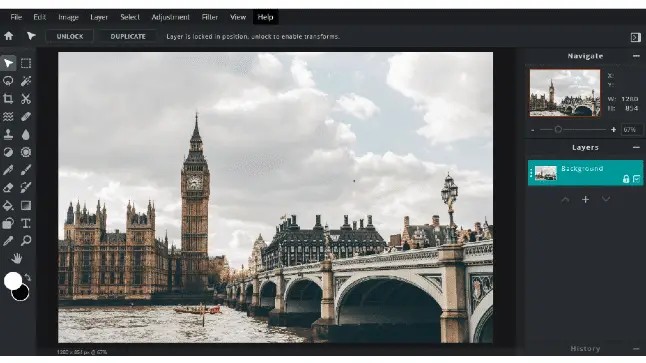
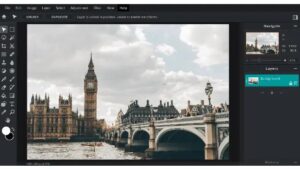
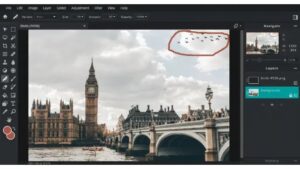
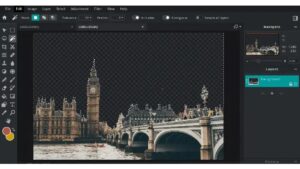
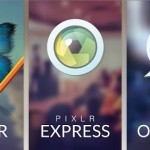
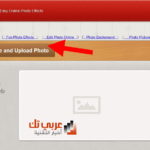





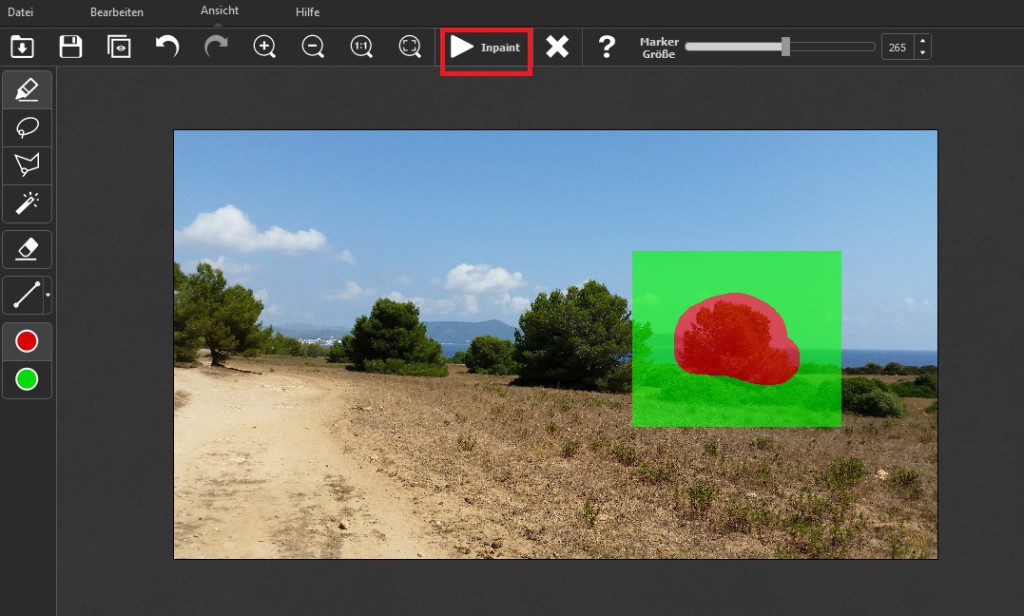

أكتب تعليقك ورأيك